Cambiare l'indirizzo email del tuo account Wix
3 min
In questo articolo:
- Modificare l'indirizzo email del tuo account
- FAQ
Quando crei un nuovo account Wix, puoi scegliere di registrarti inserendo un indirizzo email e una password, oppure utilizzando un social (es. Google, Facebook). In entrambi i casi, l'indirizzo email inserito o l'indirizzo email collegato al tuo accesso social viene associato al tuo account Wix.
Vai alle tue Impostazioni account se vuoi modificare l'indirizzo email associato al tuo account Wix.
Modificare l'indirizzo email del tuo account
Puoi modificare l'indirizzo email del tuo account Wix nelle Impostazioni account.
Importante:
- Assicurati che il tuo nuovo indirizzo email sia un indirizzo reale senza errori di battitura. Wix invia un codice a questo indirizzo email per verificarlo
- Ogni account Wix ha bisogno di un indirizzo email univoco. Non è possibile utilizzare un indirizzo email già collegato a un altro account Wix
Per cambiare il tuo indirizzo email:
- Vai a Impostazioni account nel tuo account Wix
- Clicca sul campo Email dell'account
- Inserisci la password del tuo account Wix nel pop-up
- Inserisci il nuovo indirizzo email del tuo account
- Digita di nuovo il tuo nuovo indirizzo email dell'account per confermarlo
- Clicca su Avanti
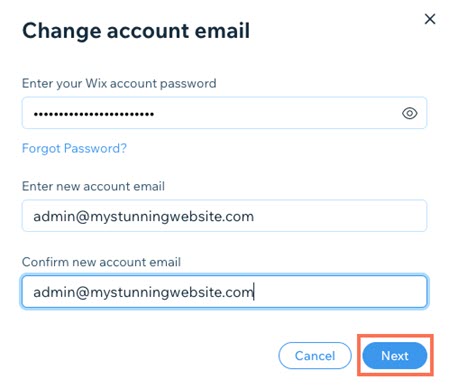
- Controlla il tuo account di posta elettronica per trovare un'email da Wix
- Copia il codice di conferma a 6 cifre
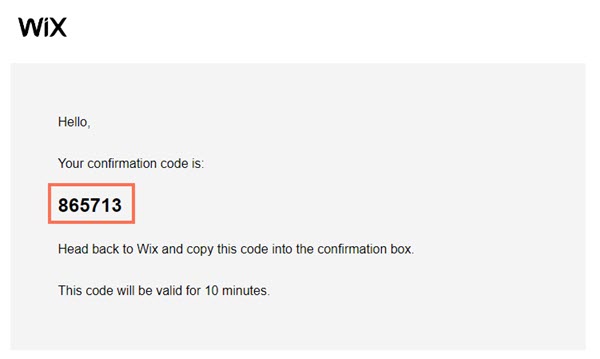
- Torna a Impostazioni account nel tuo account Wix
- Incolla il codice nel pop-up
- Cicca su Invia
FAQ
Clicca su una domanda qui sotto per saperne di più su come modificare l'indirizzo email del tuo account Wix
Ho dimenticato quale indirizzo email ho usato per il mio account Wix
Non ho più accesso all'indirizzo email che ho usato per creare il mio account
Non riesco a modificare il mio indirizzo email perché ho dimenticato la password
Vedo un messaggio di errore che dice che la mia email è già in uso

